Steam账号注册响应无效怎么办?Steam账号一直创建不了的解决方法
Steam账号注册响应无效怎么办?Steam是款综合性游戏互动平台,很多用户都会在这里下载分享游戏,但是近期有用户在创建Steam账号时遇到了问题,就是一直啥创建不了账号?如果你也有同样的困扰,不妨来看看下面这篇小编带来的详细的解决教程吧,希望对你有所帮助哦。
解决方法如下:
方法一:
1、首先点击左下角开始,然后进入设置。
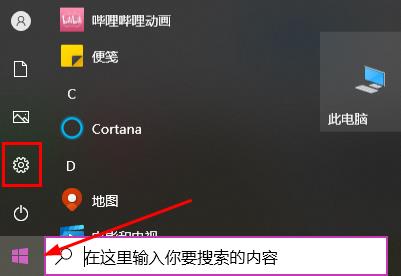
2、然后在搜索栏中输入“防火墙”。
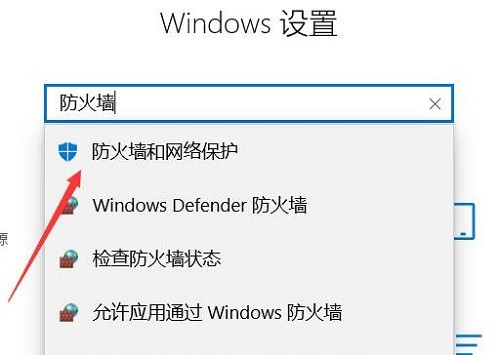
3、很多时候steam创建失败都是被拦截了,
点击“windows defender防火墙”下面的开关将其关闭。
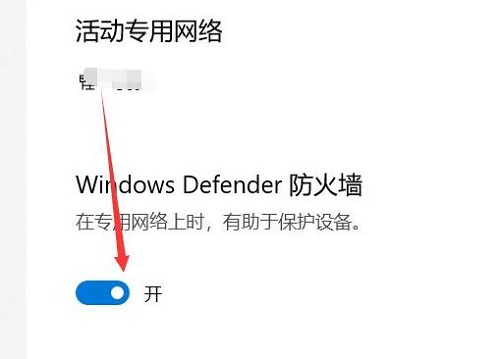
4、然后返回桌面,右击桌面的steam图标,点击“以管理员身份运行”。
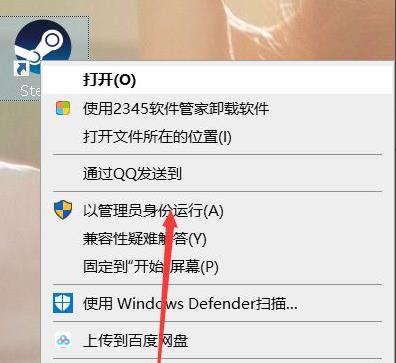
5、最后打开steam,重新输入信息点击创建即可。
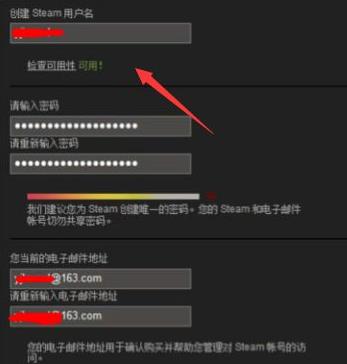
方法二:
1、点击左下角开始,打开“设置”。
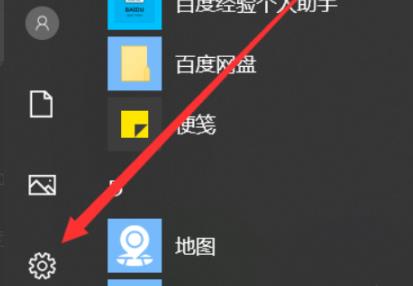
2、进入“网络和Internet”后点击“更改网络设置”。
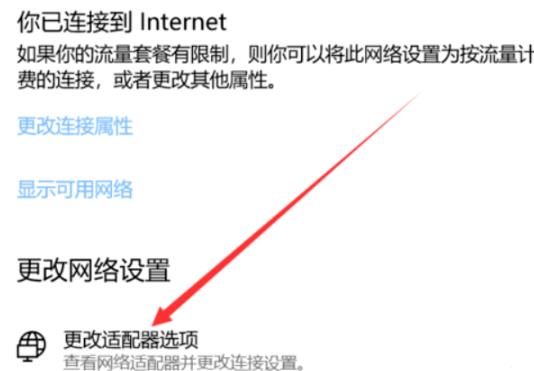
3、右击当前网络,点击“属性”。
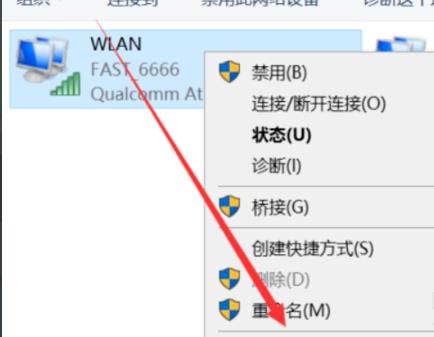
4、选择“协议IPV4”,点击“属性”。
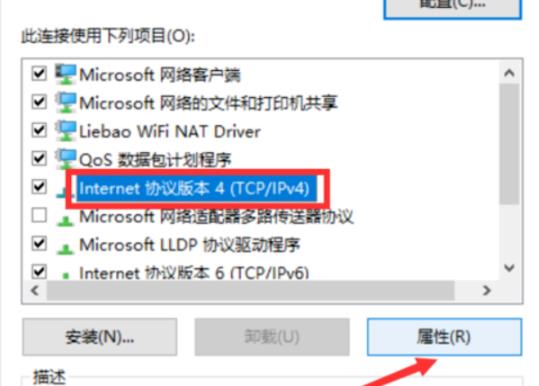
5、输入下图中的“DNS服务器地址”点击“确定”即可。
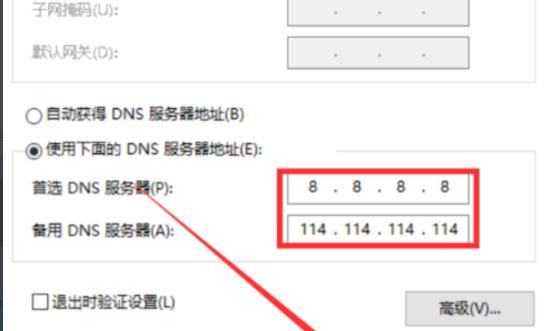
在设置中点击“参与设置”。
相关文章
- Steam人机验证后显示您对CAPTCHA的响应似乎无效解决方法
- Steam提示invalid ssl certificate错误怎么办?
- 怎么把Steam安装到默认文件夹?Steam安装到默认文件夹的方法
- Steam个人链接在哪里?Steam寻找个人链接的方法
- Steam家庭共享dlc能共享吗?看完你就知道
- Steam大屏幕模式怎么关闭?Steam退出大屏幕模式的方法
- Steam社区错误代码-103怎么解决?Steam错误代码103解决方法
- Steam错误代码130怎么解决?Steam错误代码130解决办法
- Steam错误代码100怎么解决?有效解决Steam出现错误代码100
- Steam错误代码101怎么解决?Steam错误代码101解决方案
- Steam错误代码102怎么办?Steam错误代码102真正解决方法
- Steam错误代码107怎么解决?Steam错误代码107解决方法
- Steam错误代码105怎么解决?Steam错误代码105解决方法
- Steam错误代码137怎么解决?Steam出现错误代码137的解决方法
- Uplay怎么绑定steam账号?Uplay绑定steam的方法
- 橘子平台如何绑定Steam账号?橘子平台绑定Steam账号的方法